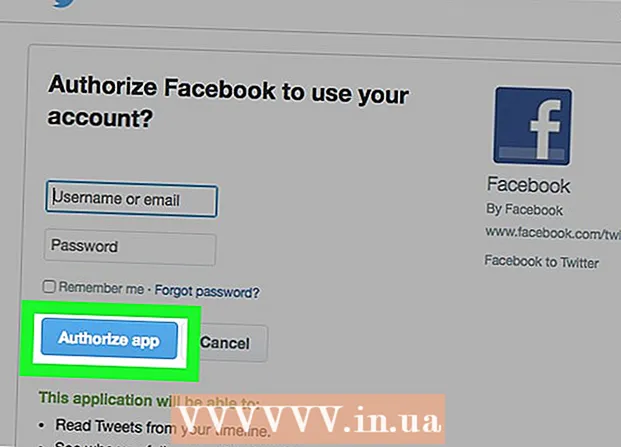Аутор:
Charles Brown
Датум Стварања:
4 Фебруар 2021
Ажурирати Датум:
1 Јули 2024

Садржај
- На корак
- Метод 1 од 4: Снимите ДВД који се може репродуковати у оперативном систему Виндовс
- Метод 2 од 4: Снимите ДВД који се може репродуковати на Мац-у
- Метод 3 од 4: Снимите ДВД са подацима у оперативном систему Виндовс
- Метод 4 од 4: Снимите ДВД са подацима на Мац-у
- Савети
- Упозорења
Овај викиХов вам показује како нарезати МП4 видео датотеку на празан ДВД. Да бисте ДВД могли да репродукујете у већини ДВД уређаја, морате да користите бесплатни софтвер попут ДВД Флицк (Виндовс) или Бурн (Мац). Ако само желите да сачувате или репродукујете МП4 на рачунару, датотеке можете нарезати на ДВД помоћу софтвера за нарезивање оперативног система.
На корак
Метод 1 од 4: Снимите ДВД који се може репродуковати у оперативном систему Виндовс
 Уметните празан ДВД у ДВД уређај за репродукцију на рачунару. Можете користити било који ДВД формат који се може преписати све док их ДВД снимач подржава. То укључује ДВД ± Р и ДВД ± РВ, иако ДВД ± РВ често не ради у самосталним ДВД уређајима.
Уметните празан ДВД у ДВД уређај за репродукцију на рачунару. Можете користити било који ДВД формат који се може преписати све док их ДВД снимач подржава. То укључује ДВД ± Р и ДВД ± РВ, иако ДВД ± РВ често не ради у самосталним ДВД уређајима. - Ако се отвори прозор за аутоматску репродукцију ДВД-а након уметања у резач рачунара, можете га затворити пре него што наставите.
- Ако ваш рачунар нема ДВД уређај (означен речју „ДВД“ на или близу прикључка), прво га морате купити и уметнути у УСБ ДВД прикључак.
 Преузмите програм ДВД Флицк. Овај програм је бесплатан и може кодирати МП4 датотеке за репродукцију на већини ДВД уређаја. Преузмите овде:
Преузмите програм ДВД Флицк. Овај програм је бесплатан и може кодирати МП4 датотеке за репродукцију на већини ДВД уређаја. Преузмите овде: - Идите на хттп://ввв.двдфлицк.нет/довнлоад.пхп у свом прегледачу.
- кликните на Преузмите ДВД Флицк на средини странице.
- Сачекајте да преузимање започне. Можда ће бити потребно да одаберете локацију за чување и / или да потврдите преузимање.
 Инсталирајте ДВД Флицк. Након преузимања, двапут кликните инсталациону датотеку ДВД Флицк, а затим урадите следеће:
Инсталирајте ДВД Флицк. Након преузимања, двапут кликните инсталациону датотеку ДВД Флицк, а затим урадите следеће: - кликните на Следећи
- Означи поље прихватам На.
- Кликните четири пута Следећи.
- кликните на Инсталирај
- кликните на Следећи
- кликните на Заврши
 Отворите ДВД Флицк. Двапут кликните на икону ДВД Флицк (изгледа као филмска трака). Отвориће се прозор ДВД Флицк.
Отворите ДВД Флицк. Двапут кликните на икону ДВД Флицк (изгледа као филмска трака). Отвориће се прозор ДВД Флицк. - Можда ће вам требати У реду или Близу у наставном прозору пре него што наставите.
 Поставите МП4 датотеку у ДВД Флицк прозор. Пронађите МП4 видео запис који желите да нарежете на ДВД, кликните и повуците видео у прозор ДВД Флицк, а затим отпустите тастер миша. Датотека ће сада бити смештена у прозор ДВД Флицк.
Поставите МП4 датотеку у ДВД Флицк прозор. Пронађите МП4 видео запис који желите да нарежете на ДВД, кликните и повуците видео у прозор ДВД Флицк, а затим отпустите тастер миша. Датотека ће сада бити смештена у прозор ДВД Флицк. - Ако се ДВД Флицк отвори у прозору преко целог екрана, кликните икону двоструког квадрата у горњем десном углу прозора и кликните и повуците врх прозора да бисте променили положај прозора на екрану.
- Ако су вам отворена два прозора, можете да поставите један прозор крајње лево од екрана да бисте га поставили тамо, а затим изаберите други прозор који желите да отворите да бисте га усидрили на другој страни екрана.
 кликните на Поставке пројекта. Ова картица се налази на врху прозора ДВД Флицк. Отвориће се поставке ДВД Флицк-а.
кликните на Поставке пројекта. Ова картица се налази на врху прозора ДВД Флицк. Отвориће се поставке ДВД Флицк-а.  Кликните на картицу Спаљивање. Ово можете пронаћи на левој страни странице.
Кликните на картицу Спаљивање. Ово можете пронаћи на левој страни странице.  Означите поље за потврду „Снимите пројекат на диск“. Ово можете пронаћи на врху странице. Означавањем овог поља осигуравате да је МП4 датотека нарезана на ДВД.
Означите поље за потврду „Снимите пројекат на диск“. Ово можете пронаћи на врху странице. Означавањем овог поља осигуравате да је МП4 датотека нарезана на ДВД.  кликните на Прихвати. Ово дугме се налази на дну прозора. Ово ће сачувати поставке и вратити се на главну страницу ДВД Флицк.
кликните на Прихвати. Ово дугме се налази на дну прозора. Ово ће сачувати поставке и вратити се на главну страницу ДВД Флицк. - Ако у будућности желите да нарежете пројекте помоћу ДВД Флицк-а, кликните Користите као подразумеване вредности.
 кликните на Направите ДВД. Ово дугме се налази на врху прозора. Ово ће рећи ДВД Флицк-у да започне са кодирањем и нарезивањем МП4 датотеке.
кликните на Направите ДВД. Ово дугме се налази на врху прозора. Ово ће рећи ДВД Флицк-у да започне са кодирањем и нарезивањем МП4 датотеке. - Када се прикаже упозорење о избору другог имена датотеке, кликните на Континуирано.
 Сачекајте да се поступак заврши. Кодирање и нарезивање ДВД-а може трајати од неколико минута до сат времена или више, у зависности од дужине видео записа.
Сачекајте да се поступак заврши. Кодирање и нарезивање ДВД-а може трајати од неколико минута до сат времена или више, у зависности од дужине видео записа. - Ако током овог поступка добијете грешку, погледајте одељак „Савети“ на крају овог чланка како бисте пронашли још један начин да нарежете МП4 на ДВД са ДВД Флицк-ом.
 Тестирајте свој ДВД. Када се поступак заврши, можете уклонити ДВД и покренути га у ДВД уређају по вашем избору.
Тестирајте свој ДВД. Када се поступак заврши, можете уклонити ДВД и покренути га у ДВД уређају по вашем избору. - Поново, ако ово не даје добар ДВД, погледајте „Савети“ за могуће решење.
Метод 2 од 4: Снимите ДВД који се може репродуковати на Мац-у
 У погон убаците празан ДВД. Можете користити било коју врсту празног ДВД-а за креирање видео ДВД-а, али ДВД ± Р дискови су најприкладнији за широк спектар уређаја.
У погон убаците празан ДВД. Можете користити било коју врсту празног ДВД-а за креирање видео ДВД-а, али ДВД ± Р дискови су најприкладнији за широк спектар уређаја. - Ако се прозори аутоматски отворе за репродукцију ДВД-а након уметања у рачунар, затворите их пре него што наставите.
- Ако ваш рачунар нема ДВД уређај (означен речју „ДВД“ на уређају или у близини уређаја), прво га морате купити и сместити у УСБ / ДВД кућиште. Обавезно одаберите верзију која одговара УСБ порту вашег рачунара, јер модерни Мац рачунари имају УСБ-Ц „слотове“ уместо традиционалних УСБ „слотова“.
 Преузмите и инсталирајте Бурн. Бурн је бесплатан програм који вам омогућава да, између осталог, нарежете МП4 датотеке на ДВД-ове. Да бисте то урадили, идите на хттп://бурн-оск.соурцефорге.нет/Пагес/Енглисх/хоме.хтмл у свом прегледачу и кликните Довнлоад Бурн у доњем десном углу странице, а затим урадите следеће:
Преузмите и инсталирајте Бурн. Бурн је бесплатан програм који вам омогућава да, између осталог, нарежете МП4 датотеке на ДВД-ове. Да бисте то урадили, идите на хттп://бурн-оск.соурцефорге.нет/Пагес/Енглисх/хоме.хтмл у свом прегледачу и кликните Довнлоад Бурн у доњем десном углу странице, а затим урадите следеће: - Отворите директоријум Бурн (зип датотека) двоструким кликом на њега.
- Кликните и превуците икону Бурн апп у директоријум Апплицатионс.
- Двапут кликните на икону Бурн.
- Потврдите преузимање када се то затражи.
 Опен Бурн. кликните на Спотлигхт
Опен Бурн. кликните на Спотлигхт Кликните на картицу Видео. Ово се може наћи на врху прозора Бурн. Ово ће преместити прозор из Бурн у одељак "Видео".
Кликните на картицу Видео. Ово се може наћи на врху прозора Бурн. Ово ће преместити прозор из Бурн у одељак "Видео".  Унесите назив ДВД-а. Кликните на поље за текст на врху прозора „Нарежи“ и замените тренутни текст (обично „Без наслова“ или „Без наслова“) именом по вашем избору за ваш ДВД.
Унесите назив ДВД-а. Кликните на поље за текст на врху прозора „Нарежи“ и замените тренутни текст (обично „Без наслова“ или „Без наслова“) именом по вашем избору за ваш ДВД.  кликните на + . Ово дугме се налази у доњем левом углу прозора. Отвориће се прозор Финдер.
кликните на + . Ово дугме се налази у доњем левом углу прозора. Отвориће се прозор Финдер.  Изаберите своју МП4 датотеку. Кликните на МП4 датотеку коју желите да нарежете на ДВД.
Изаберите своју МП4 датотеку. Кликните на МП4 датотеку коју желите да нарежете на ДВД.  кликните на За отварање. Ову опцију можете пронаћи у доњем десном углу прозора програма Финдер. МП4 датотека ће се приказати у прозору Нарежи.
кликните на За отварање. Ову опцију можете пронаћи у доњем десном углу прозора програма Финдер. МП4 датотека ће се приказати у прозору Нарежи.  Кликните падајућу листу Филе Типе. Ову опцију можете пронаћи у горњем десном углу прозора Бурн.
Кликните падајућу листу Филе Типе. Ову опцију можете пронаћи у горњем десном углу прозора Бурн.  кликните на ДВД-Видео. Ову опцију можете пронаћи у падајућем менију.
кликните на ДВД-Видео. Ову опцију можете пронаћи у падајућем менију.  кликните на Да га претвори Ако је неопходно. Ако имате могућност да га претвори након избора врсте датотеке, кликните је и следите сва упутства на екрану. Ово ће осигурати да се ваша ДВД датотека може репродуцирати на ДВД-у.
кликните на Да га претвори Ако је неопходно. Ако имате могућност да га претвори након избора врсте датотеке, кликните је и следите сва упутства на екрану. Ово ће осигурати да се ваша ДВД датотека може репродуцирати на ДВД-у.  кликните на Да гори. Ово дугме се налази у доњем десном углу прозора. МП4 ће се нарезати на ДВД диск.
кликните на Да гори. Ово дугме се налази у доњем десном углу прозора. МП4 ће се нарезати на ДВД диск.  Следите сва упутства на екрану. Добићете обавештење када се нарезивање заврши. Ако не, само сачекајте да трака напретка нестане. Када се нарезивање заврши, можете избацити ДВД и репродуковати га на било ком стандардном ДВД уређају.
Следите сва упутства на екрану. Добићете обавештење када се нарезивање заврши. Ако не, само сачекајте да трака напретка нестане. Када се нарезивање заврши, можете избацити ДВД и репродуковати га на било ком стандардном ДВД уређају.
Метод 3 од 4: Снимите ДВД са подацима у оперативном систему Виндовс
 Поставите празан ДВД у резач рачунара. Пре него што то урадите, уверите се да на ДВД-у нема датотека.
Поставите празан ДВД у резач рачунара. Пре него што то урадите, уверите се да на ДВД-у нема датотека. - Резач мора бити у стању да нарезује ДВД-ове. Можете да сазнате може ли горионик рачунара да нарезује ДВД-ове тако што ћете потражити логотип „ДВД“ на уређају или близу њега.
 Отворите Старт
Отворите Старт  Отворите Филе Екплорер
Отворите Филе Екплорер  Изаберите локацију датотеке. Кликните на фасциклу која садржи вашу МП4 датотеку.
Изаберите локацију датотеке. Кликните на фасциклу која садржи вашу МП4 датотеку.  Изаберите свој филм. Кликните на датотеку филма коју желите да нарежете на ДВД.
Изаберите свој филм. Кликните на датотеку филма коју желите да нарежете на ДВД.  кликните на Објави. Ову опцију можете пронаћи у горњем левом углу прозора. На врху прозора ће се појавити трака са алаткама.
кликните на Објави. Ову опцију можете пронаћи у горњем левом углу прозора. На врху прозора ће се појавити трака са алаткама.  кликните на Снимите на диск . То можете пронаћи у групи „Пошаљи“ на траци са алаткама. Отвориће се прозор.
кликните на Снимите на диск . То можете пронаћи у групи „Пошаљи“ на траци са алаткама. Отвориће се прозор.  кликните на Да гори. Ову опцију можете пронаћи на врху прозора. Филм ће се нарезати на ДВД.
кликните на Да гори. Ову опцију можете пронаћи на врху прозора. Филм ће се нарезати на ДВД. - Овај поступак може трајати од неколико минута до сат времена или више, у зависности од величине филма и брзине рачунара.
 кликните на комплетан када то буде затражено. Ово можете видети на дну прозора. Након што кликнете на комплетан ДВД можете уклонити са рачунара. Сада бисте могли да користите ДВД за отварање и репродукцију МП4 датотеке на било ком рачунару са ДВД уређајем.
кликните на комплетан када то буде затражено. Ово можете видети на дну прозора. Након што кликнете на комплетан ДВД можете уклонити са рачунара. Сада бисте могли да користите ДВД за отварање и репродукцију МП4 датотеке на било ком рачунару са ДВД уређајем.
Метод 4 од 4: Снимите ДВД са подацима на Мац-у
 Купите и повежите УСБ / ДВД погон. Будући да већина модерних Мац рачунара нема ДВД јединицу, требат ће вам спољни за нарезивање података на ДВД.
Купите и повежите УСБ / ДВД погон. Будући да већина модерних Мац рачунара нема ДВД јединицу, требат ће вам спољни за нарезивање података на ДВД. - Ако ваш Мац користи УСБ-Ц (овални) портови уместо УСБ 3.0 (правоугаони) портови, обавезно купите ДВД уређај који користи УСБ-Ц везу или УСБ 3.0 на УСБ-Ц-адаптер.
 Уметните празан ДВД у снимач вашег Мац рачунара. Пре него што то урадите, уверите се да на ДВД-у нема датотека.
Уметните празан ДВД у снимач вашег Мац рачунара. Пре него што то урадите, уверите се да на ДВД-у нема датотека.  Отворите Финдер. Кликните на плаву икону у облику лица на Мац Доцк-у да бисте то урадили.
Отворите Финдер. Кликните на плаву икону у облику лица на Мац Доцк-у да бисте то урадили.  Идите на локацију МП4 датотеке. На левој страни прозора Финдер кликните на фасциклу у којој је сачувана МП4 датотека.
Идите на локацију МП4 датотеке. На левој страни прозора Финдер кликните на фасциклу у којој је сачувана МП4 датотека.  Изаберите МП4 датотеку. Кликните на МП4 датотеку да бисте то урадили. Датотека ће бити означена.
Изаберите МП4 датотеку. Кликните на МП4 датотеку да бисте то урадили. Датотека ће бити означена.  кликните на Филе. Ова ставка менија налази се на врху екрана. Појавиће се падајући мени.
кликните на Филе. Ова ставка менија налази се на врху екрана. Појавиће се падајући мени.  кликните на Снимите [филм] на диск. Ову опцију можете пронаћи у падајућем менију. Ово ће отворити прозор Бурн.
кликните на Снимите [филм] на диск. Ову опцију можете пронаћи у падајућем менију. Ово ће отворити прозор Бурн.  кликните на Да гори када то буде затражено. Ову опцију можете пронаћи на дну искачућег прозора.
кликните на Да гори када то буде затражено. Ову опцију можете пронаћи на дну искачућег прозора.  кликните на У реду када то буде затражено. Ово дугме можете видети у доњем десном углу прозора. Након тога ДВД можете извадити из рачунара. Сада бисте могли да отворите ДВД и прегледате МП4 датотеку на било ком рачунару са ДВД уређајем.
кликните на У реду када то буде затражено. Ово дугме можете видети у доњем десном углу прозора. Након тога ДВД можете извадити из рачунара. Сада бисте могли да отворите ДВД и прегледате МП4 датотеку на било ком рачунару са ДВД уређајем.
Савети
- Када користите ДВД Флицк, можете претворити МП4 датотеку у ИСО датотеку уместо у ДВД датотеку тако што ћете означити поље „Направи ИСО слику“ уместо „Снимите пројекат за писање“. ИСО датотеке се могу нарезати на ДВД користећи функције вашег оперативног система, након чега би требале радити у већини ДВД уређаја.
Упозорења
- Неки ДВД уређаји, попут старих модела или Блу-раи уређаја, не могу репродуковати домаћи ДВД.